移动硬盘是大家日常经常用到的一种移动存储设备,但是有些win11用户在将移动硬盘插入电脑之后,发现它没有被显示出来,这种情况应该怎么处理呢?大家可以打开设备管理器,将其中正在使用的USB接口卸载掉,然后重新插硬盘,去扫描检测硬件改动,这样就能解决Win11移动硬盘不显示的问题了。
Win11移动硬盘不显示怎么办:
1、桌面右键点击此电脑,在打开的菜单项中,选择管理;
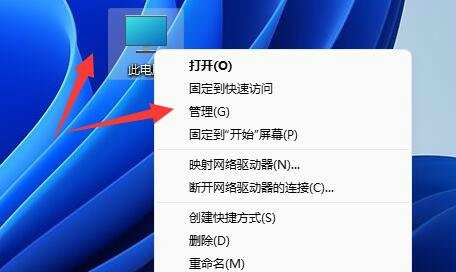
2、计算机管理窗口,左侧点击设备管理器;
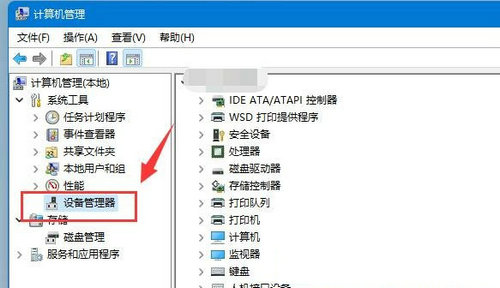
3、右侧找到并点击展开通用串行总线控制器,选择正在使用的USB接口,并点击右键,在打开的菜单项中,选择卸载设备;
注意:如果不确定是哪个接口的话,可以一个个试
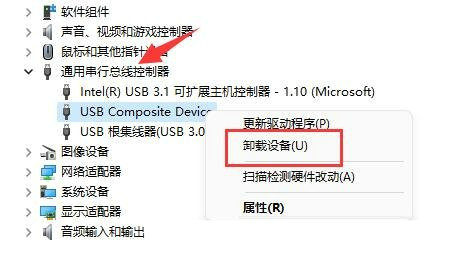
4、卸载设备窗口,点击卸载;
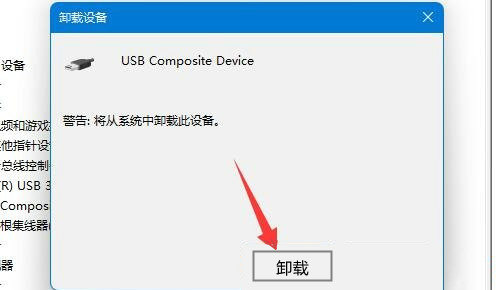
5、卸载完成后,需要重新连接移动硬盘;
6、移动硬盘重新连接后,返回到设备管理器,再找到并右键点击通用串行总线控制器,在打开的选项中,选择扫描检测硬件改动就可以了;
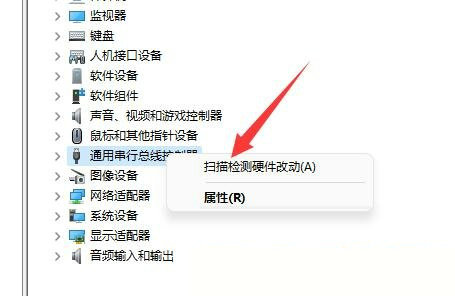
如果通用串行总线控制器的驱动出现了问题,可以使用驱动总裁,重新安装或更新!
相关阅读
热门教程
最新教程